在使用表格统计时,极端数据会导致平均值失真,手动剔除又耗时且容易出错。而TRIMMEAN函数能按比例自动剔除高低端极端值后计算平均数,让结果更真实。无论是HR算绩效、财务核对成本,还是运营分析用户评分,TRIMMEAN函数都能提升效率与精准度,避免被异常值误导。
一、函数作用
TRIMMEAN的核心逻辑很简单:先按设定比例对称剔除高低端极端值,再计算剩余数据的平均值。它不会只删除某一端,而是将“总剔除比例”平分到两端,确保结果客观。
比如有8个人的业绩,其中20为极端值
AVERAGE函数的计算结果为7.125万元(被20拉高,不真实);
TRIMMEAN按12.5%剔除(即两端各删1个):结果5.5万元,更贴近多数人真实业绩。
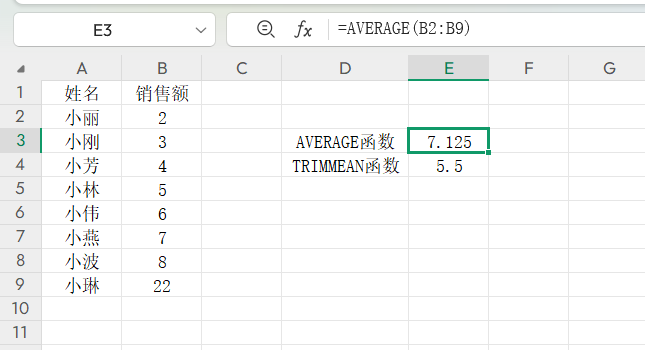
二、函数语法解析
语法结构:=TRIMMEAN(array,percent),两个参数均为必填:
- array(数据区域):需计算的连续数据范围,不支持不连续区域;
- percent(剔除比例):总剔除比例(范围0-1,需平分到两端)
常用比例可直接套用:
8-10个数据:用12.5%(0.125),各删1个极端值;
10-20个数据:用20%(0.2),各删1-2个极端值;
20个以上数据:用10%(0.1),避免删太多数据。
避坑:比例需填小数(如20%填0.2,不填20),且确保剔除后剩余数据≥2个。
三、3个高频场景
1.计算绩效平均分
需求:10个人的绩效剔除20%极端值。
操作:输入=TRIMMEAN(B2:B11,0.2),自动删除最低和最高,结果为81.25分,比普通平均81.5分更真实。
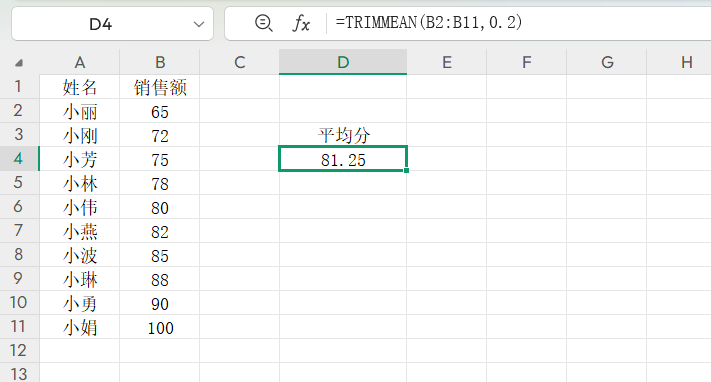
2.财务核成本均值
需求:12个月成本,剔除16.7%极端值。
操作:输入=TRIMMEAN(B2:B13,0.167),自动删1.2和5.0,结果1.75万元,比普通平均2.08万元更贴合日常成本。
3.运营分析用户评分
需求:20条APP评分(含1、2分极端差评),剔除10%极端值。
操作:输入=TRIMMEAN(A2:A20,0.1),自动删1和2,结果为4.2分,比普通平均3.8分更符合多数用户正面评价。
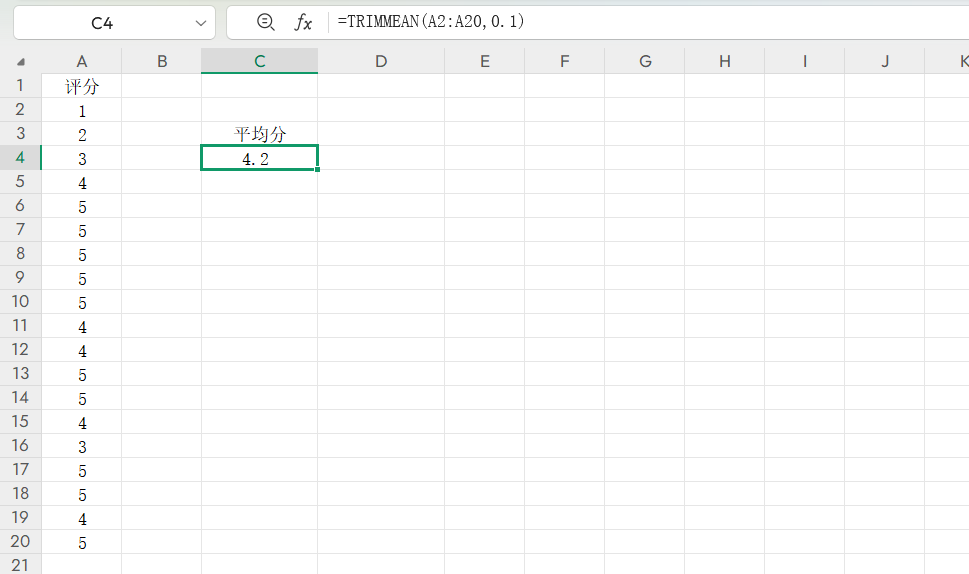
四、3个避坑指南:解决常见问题
- 返回#NUM!错误:因为比例超0-1(如填1.2)、数据含非数值或剩余数据少,需调整比例、清理数据;
- 结果不符预期:若没删完极端值,可增大比例(如20个数据从5%改10%);若空值被当作0,用=TRIMMEAN(IF(B2:B21<>"",B2:B21,""),0.1)(按Ctrl+Shift+Enter生效);
- 想只删一端极端值:TRIMMEAN默认对称剔除,若只删最高值(如业绩),用=AVERAGE(LARGE(B2:B11,2:10))(提取第2-10名数据算平均)。
结语
比起依赖主观判断的手动剔除,TRIMMEAN函数用“透明比例+自动计算”让平均值更客观。下次做统计时,试试TRIMMEAN函数,让数据结果更贴合真实业务,提升你的职场统计效率。









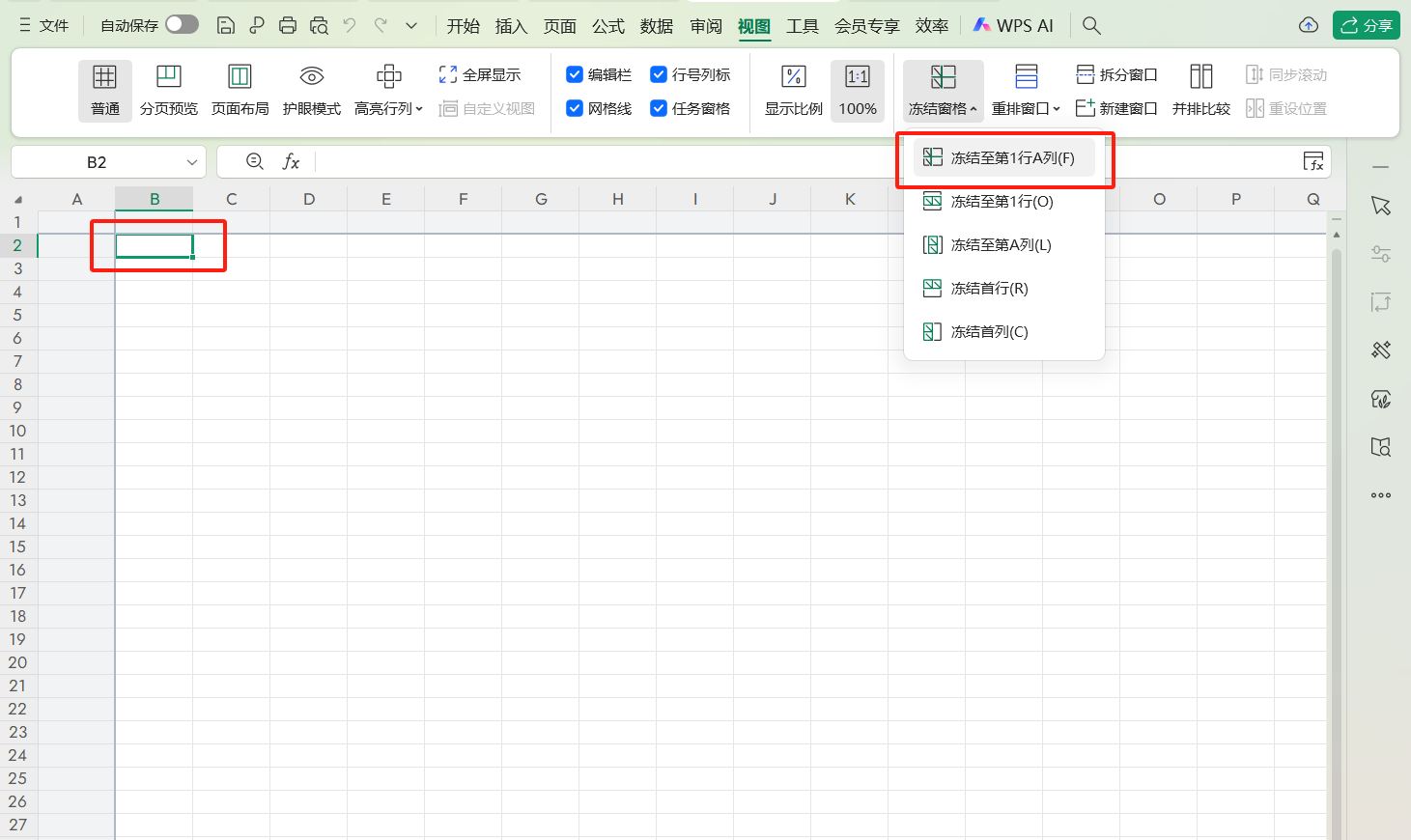
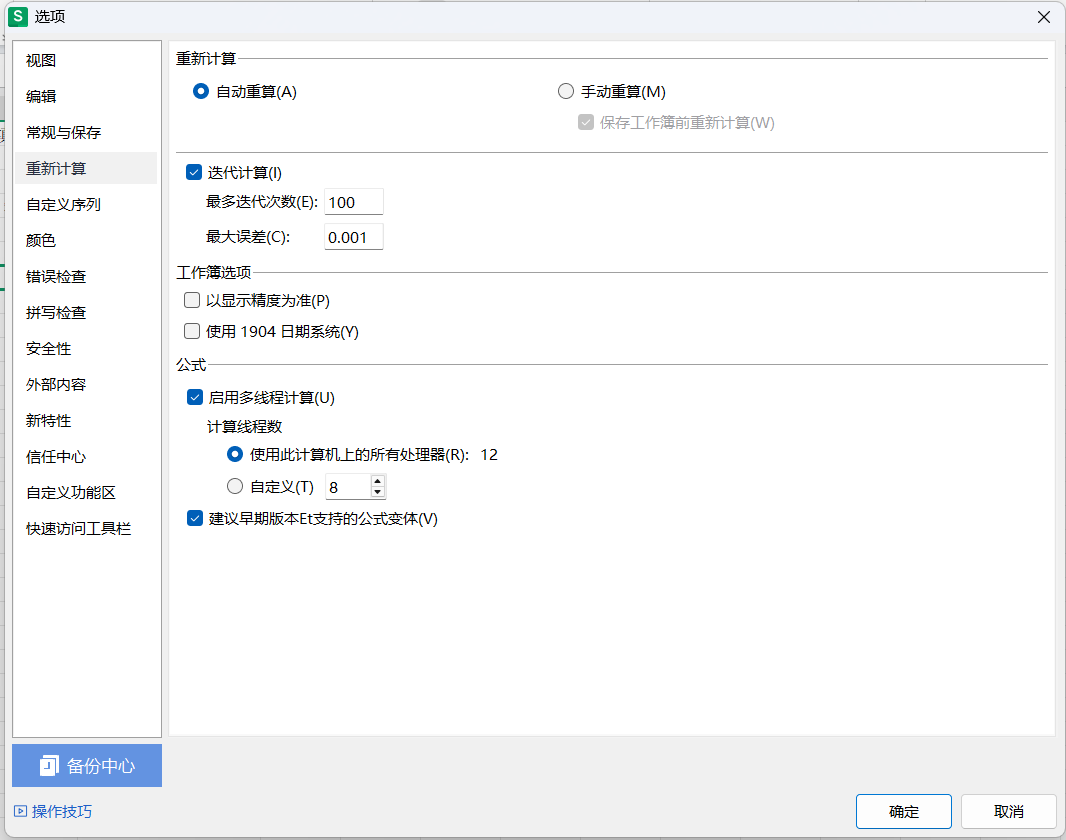

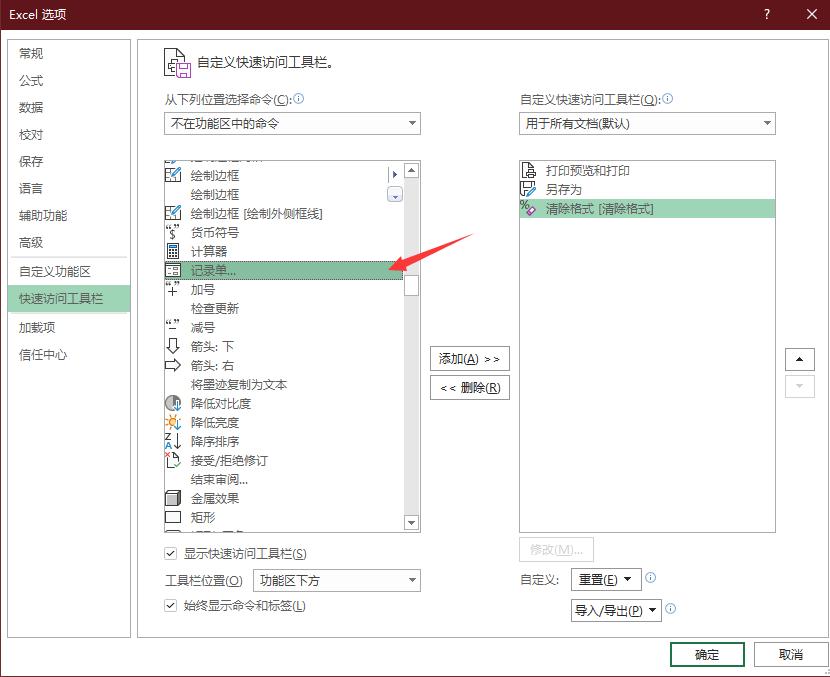
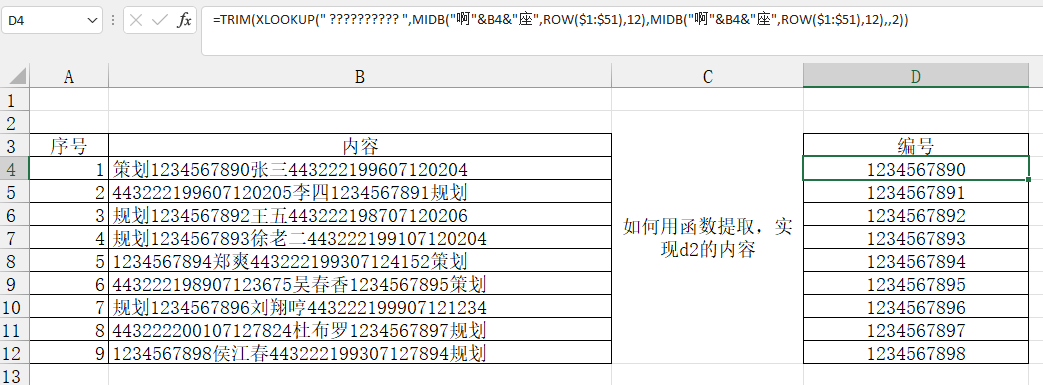

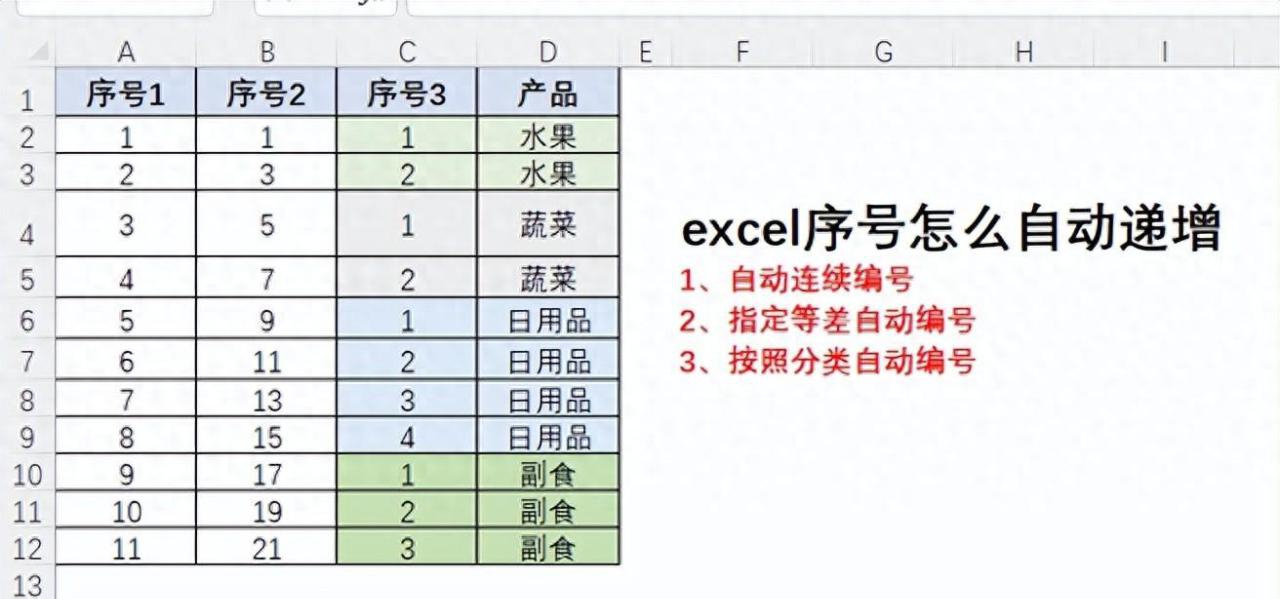
评论 (0)